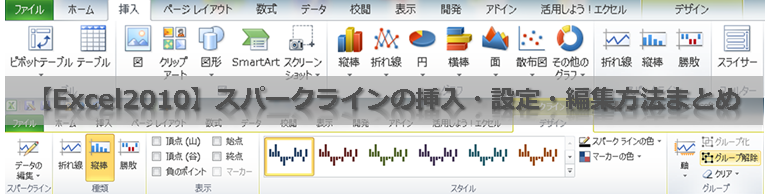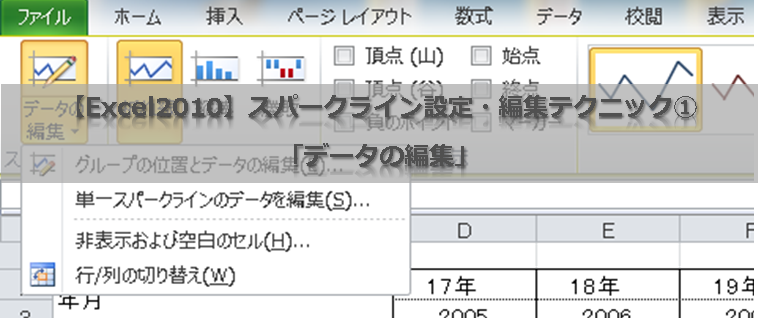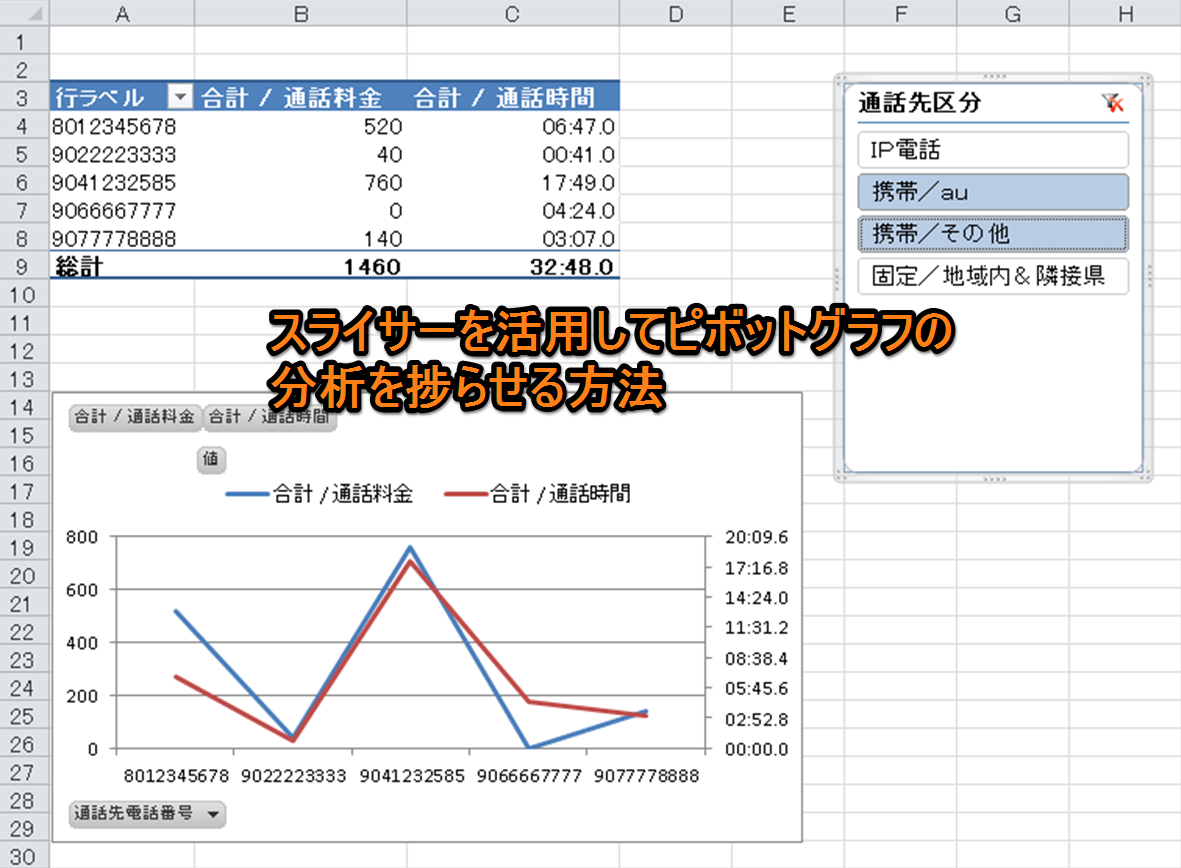仕事をしていると、顧客などの社外へExcelファイルを提出する機会は一般的にありますね。
個人でも自作のExcelファイルをネット上で配布されている方も散見されます。
この場合、ファイルに記録された作成者の名前やサーバー名などのプライバシー情報が外部へ流出してしまうリスクがあります。
下記のニュースでも取り上げられてますが、官公庁が公開しているExcelファイルにも一部実際に情報漏れが見られるということです。
官公庁のエクセル文書にも 気づかぬ情報漏れリスク :日本経済新聞
実際、官公庁でも一部見られるくらい、このようなリスクを認知している方があまりいない、といえるでしょう。
また、プライバシーの問題だけでなく、コメントや非表示にした行/列、シートなどのゴミ情報が残るのは提供先へのマナーとして失礼にあたります。
手間はかかりますが、さまざまなリスクを回避するためにもExcelファイルを外部へ提供する前のチェックは必須です。
今回はExcelの標準機能である「ドキュメント検査」にてExcelファイルをチェックする方法について解説していきます。
操作手順
- 診断したいファイルを開く
- 「ファイル」タブをクリック
- 「問題のチェック」をクリック
- 「ドキュメント検査」をクリック
「ドキュメント検査」ダイアログが表示されます。
5. 検査したい項目にチェック
6. 「検査」をクリック
5.の手順ではデフォルトではすべてにチェックが入っている状態です。
検査の結果が表示されます。何か見つかったものは「!」[エクスクラメーションマーク]が表示されます。
7. (「!」の項目のみ)問題がなければ「すべて削除」をチェック
8. (7.完了後)「閉じる」をクリック
「ドキュメント検査」で診断可能な範囲
「ドキュメント検査」ダイアログの内容を参考にしています。
- コメントと注釈
- ドキュメントのプロパティと個人情報
- カスタムXMLデータ
- ヘッダーとフッター
- 非表示の行と列
- 非表示ワークシート
- 非表示の内容
「ドキュメント検査」で診断が不可能な範囲
- 外部データの参照パス
- ユーザー定義のスタイル
- ユーザー定義の表示形式
- 図形
- 名前定義
こちらは手動もしくは次回以降に紹介する診断ツールでチェックすることがおすすめです。
まとめ
Excelは気づきにくい細かい部分も多いため、そもそもExcelに不慣れな方が自力ですべてチェックすることは困難です。
今回の「ドキュメント検査」機能や診断ツールなどの力を借りつつ、事前に何をどうするかをきちんと会社・個人でチェックリストをつくって抜け漏れがないように対応することが望ましいですね。
次回以降は実践ワークシート協会で無償配布している診断ツールのダウンロード方法や使用方法について解説していきます。






を表示して印刷する方法.png)